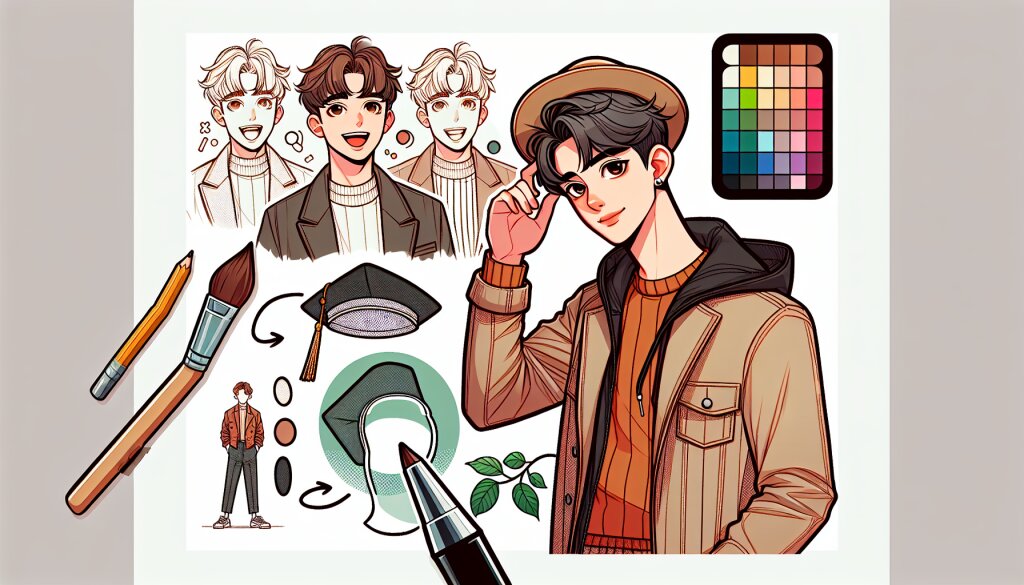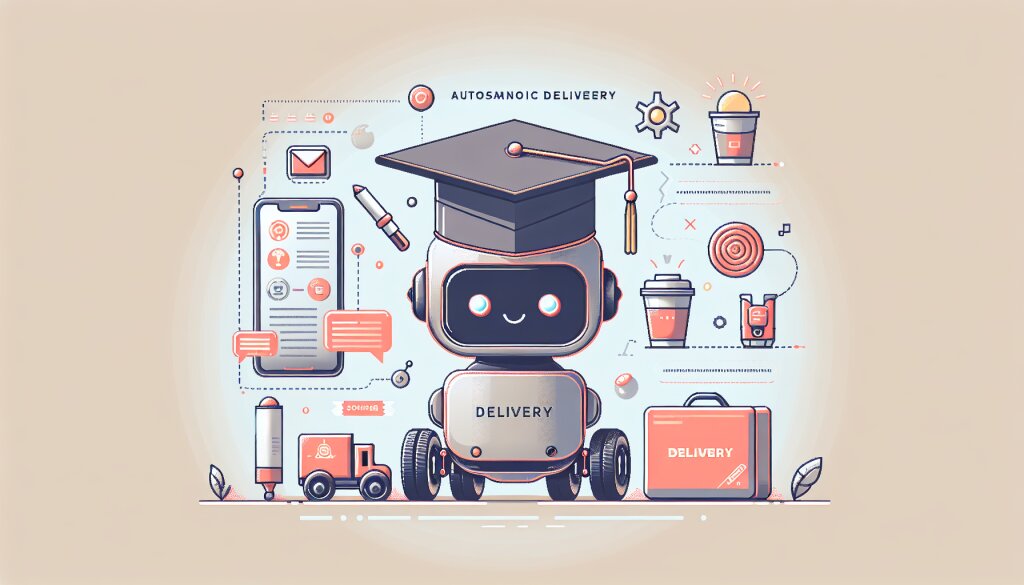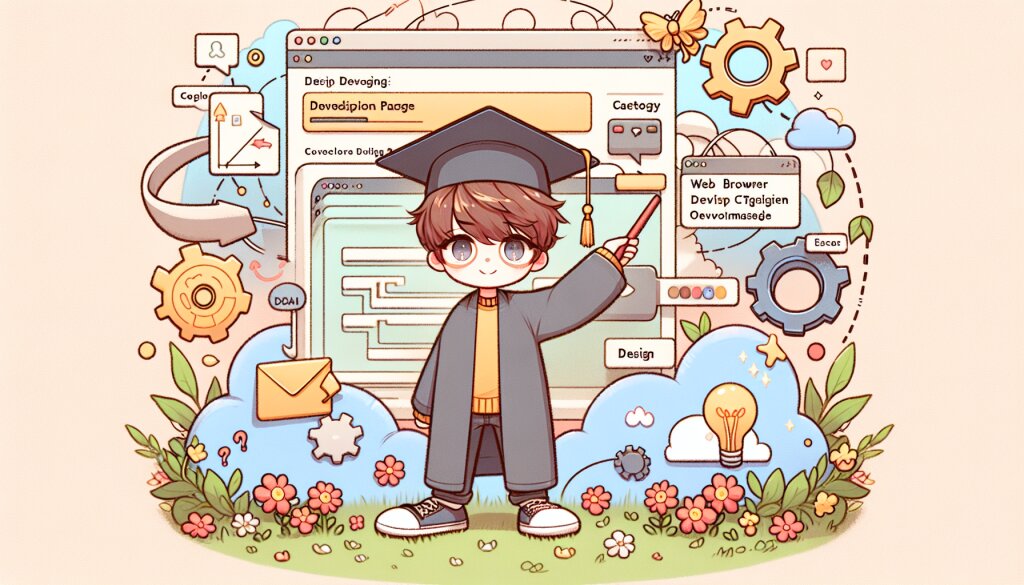CLIP STUDIO PAINT로 일러스트 스타일 명함 그리기 🖼️

디지털 아트의 세계에서 CLIP STUDIO PAINT는 일러스트레이터들의 필수 도구로 자리잡았습니다. 이 강력한 소프트웨어를 활용하여 독특하고 개성 넘치는 일러스트 스타일의 명함을 만드는 방법을 알아보겠습니다. 명함은 단순한 연락처 교환 수단을 넘어 자신의 창의성과 전문성을 표현하는 중요한 도구입니다. 특히 아티스트나 디자이너에게 명함은 포트폴리오의 축소판이라고 할 수 있죠. 🎨✨
CLIP STUDIO PAINT를 사용하면 전통적인 명함의 한계를 뛰어넘어 자신만의 독특한 스타일을 구현할 수 있습니다. 이 글에서는 기본적인 설정부터 고급 기술까지, 단계별로 일러스트 스타일 명함 제작 과정을 상세히 알아볼 것입니다. 재능넷과 같은 플랫폼에서 활동하는 크리에이터들에게 특히 유용한 정보가 될 것입니다.
그럼 지금부터 CLIP STUDIO PAINT를 활용한 일러스트 스타일 명함 제작의 세계로 빠져보겠습니다! 🚀
1. CLIP STUDIO PAINT 기본 설정 💻
CLIP STUDIO PAINT에서 명함 디자인을 시작하기 전, 적절한 기본 설정이 필요합니다. 이는 작업의 효율성을 높이고 최종 결과물의 품질을 보장하는 데 중요합니다.
1.1 캔버스 설정
명함의 표준 크기는 국가와 문화에 따라 다양하지만, 일반적으로 가장 널리 사용되는 크기는 다음과 같습니다:
- 미국 표준: 3.5 x 2 인치 (88.9 x 50.8 mm)
- 유럽 표준: 85 x 55 mm
- 일본 표준: 91 x 55 mm
한국에서는 주로 90 x 50 mm 크기를 사용합니다. CLIP STUDIO PAINT에서 새 캔버스를 만들 때, 이 크기에 맞춰 설정하세요. 또한, 해상도는 최소 300 DPI로 설정하는 것이 좋습니다. 이는 인쇄 시 선명한 품질을 보장합니다. 🖨️
1.2 레이어 구성
효율적인 작업을 위해 레이어를 체계적으로 구성하는 것이 중요합니다. 다음과 같은 레이어 구조를 추천합니다:
- 배경 레이어
- 일러스트 레이어 (여러 개로 나눌 수 있음)
- 텍스트 레이어 (이름, 연락처 등)
- 효과 레이어 (그림자, 하이라이트 등)
이렇게 레이어를 구분하면 각 요소를 독립적으로 수정하고 관리할 수 있어 작업 효율이 크게 향상됩니다. 📚
1.3 색상 팔레트 설정
명함의 일관된 디자인을 위해 미리 색상 팔레트를 구성하는 것이 좋습니다. 자신의 브랜드 색상이나 작품 스타일에 맞는 2-3가지 주요 색상과 보조 색상들을 선택하세요. CLIP STUDIO PAINT의 색상 세트 기능을 활용하면 이를 쉽게 관리할 수 있습니다. 🎨
위의 색상 팔레트는 예시일 뿐입니다. 자신의 스타일과 브랜드 이미지에 맞는 색상을 선택하세요. 색상 선택 시 고려할 점은 다음과 같습니다:
- 색상의 조화: 선택한 색상들이 서로 잘 어울리는지 확인하세요.
- 가독성: 배경색과 텍스트 색상의 대비가 충분한지 확인하세요.
- 브랜드 일관성: 자신의 다른 작품이나 브랜드 이미지와 일치하는 색상을 선택하세요.
- 감정과 분위기: 색상이 전달하고자 하는 메시지나 분위기와 일치하는지 고려하세요.
이러한 기본 설정을 마치면, 본격적인 디자인 작업을 시작할 준비가 된 것입니다. 다음 섹션에서는 실제 일러스트레이션 작업 과정을 살펴보겠습니다. 🖌️
2. 일러스트레이션 작업 과정 🎨
CLIP STUDIO PAINT에서 일러스트 스타일 명함을 만드는 과정은 창의성과 기술이 조화를 이루는 흥미진진한 여정입니다. 이 섹션에서는 스케치부터 완성까지의 단계를 자세히 살펴보겠습니다.
2.1 컨셉 스케치
모든 훌륭한 디자인은 좋은 아이디어에서 시작됩니다. 명함에 담고 싶은 핵심 메시지나 이미지를 생각해보세요. 이는 당신의 직업, 개성, 또는 제공하는 서비스를 반영할 수 있습니다. 예를 들어, 만화가라면 자신의 캐릭터를, 풍경화가라면 미니어처 풍경을 스케치할 수 있겠죠.
CLIP STUDIO PAINT의 스케치 도구를 사용하여 여러 아이디어를 빠르게 스케치해보세요. 이 단계에서는 완벽함을 추구하기보다는 다양한 아이디어를 탐색하는 것이 중요합니다. 🖋️
2.2 레이아웃 결정
스케치를 바탕으로 최종 레이아웃을 결정합니다. 명함의 한정된 공간을 효과적으로 활용하는 것이 중요합니다. 일반적으로 다음과 같은 요소들을 포함해야 합니다:
- 로고 또는 대표 일러스트레이션
- 이름과 직함
- 연락처 정보 (이메일, 전화번호, 웹사이트 등)
- 소셜 미디어 핸들 (선택사항)
이 요소들을 어떻게 배치할지 결정하세요. 시선의 흐름을 고려하여 중요한 정보가 눈에 잘 띄도록 배치하는 것이 좋습니다. 📐
2.3 선화 작업
레이아웃이 결정되면 본격적인 선화 작업을 시작합니다. CLIP STUDIO PAINT의 다양한 브러시 도구를 활용하여 깔끔하고 선명한 선을 그립니다. 이 단계에서 주의할 점은 다음과 같습니다:
- 선의 굵기 변화: monotonous한 선보다는 굵기에 변화를 주어 생동감 있는 느낌을 줍니다.
- 정확성: 명함은 작은 크기로 인쇄되므로, 세밀한 부분까지 정확하게 그려야 합니다.
- 벡터 레이어 활용: 로고나 텍스트 주변의 장식 요소는 벡터 레이어를 사용하면 크기 조절이 자유롭습니다.
CLIP STUDIO PAINT의 펜 압력 감지 기능을 활용하면 더욱 자연스러운 선을 그릴 수 있습니다. 또한, 대칭 도구를 사용하면 균형 잡힌 디자인을 쉽게 만들 수 있죠. ✒️
2.4 채색 및 음영
선화가 완성되면 채색 작업을 시작합니다. 앞서 설정한 색상 팔레트를 기반으로 작업하되, 필요에 따라 색상을 미세 조정할 수 있습니다. CLIP STUDIO PAINT의 채색 도구들을 활용하여 다음과 같은 기법을 적용해보세요:
- 그라데이션: 부드러운 색상 전환으로 깊이감을 줍니다.
- 텍스처 브러시: 특정 영역에 질감을 추가하여 입체감을 줍니다.
- 블렌딩: 여러 색상을 자연스럽게 혼합하여 풍부한 색감을 만듭니다.
음영 작업은 일러스트레이션에 깊이와 볼륨감을 더해줍니다. CLIP STUDIO PAINT의 레이어 블렌딩 모드를 활용하면 효과적인 음영 처리가 가능합니다. 예를 들어, '멀티플라이' 모드의 레이어를 사용하여 그림자를 추가하고, '오버레이' 모드로 하이라이트를 줄 수 있습니다. 🌈
2.5 텍스트 및 로고 추가
일러스트레이션 작업이 완료되면 텍스트와 로고를 추가합니다. CLIP STUDIO PAINT는 텍스트 도구를 제공하지만, 더 복잡한 타이포그래피 작업이 필요한 경우 다른 소프트웨어에서 작업 후 가져올 수도 있습니다.
텍스트 작업 시 주의할 점:
- 가독성: 글꼴 크기는 최소 7pt 이상으로 유지하세요.
- 글꼴 선택: 일러스트레이션 스타일과 어울리는 글꼴을 선택하세요.
- 정렬: 텍스트의 정렬 상태가 전체적인 디자인과 조화를 이루는지 확인하세요.
- 컬러: 배경과 충분한 대비를 이루는 색상을 선택하세요.
로고의 경우, 벡터 형식으로 제작하여 크기 조절이 자유롭게 할 수 있도록 하는 것이 좋습니다. CLIP STUDIO PAINT의 벡터 레이어 기능을 활용하면 됩니다. 🆎
2.6 최종 조정 및 효과 추가
모든 요소가 자리를 잡았다면, 전체적인 밸런스와 조화를 위해 미세 조정을 합니다. 이 단계에서는 다음과 같은 작업을 수행할 수 있습니다:
- 색상 밸런스 조정: 전체적인 색감이 의도한 대로 나왔는지 확인하고 필요하면 조정합니다.
- 선명도 조정: 필요한 부분에 선명도를 높여 디테일을 강조합니다.
- 특수 효과 추가: 광택, 그림자, 엠보싱 등의 효과를 적절히 사용하여 입체감을 줍니다.
CLIP STUDIO PAINT의 필터 기능을 활용하면 다양한 효과를 쉽게 적용할 수 있습니다. 하지만 과도한 효과 사용은 오히려 디자인을 해칠 수 있으므로 절제가 필요합니다. ✨
이렇게 해서 CLIP STUDIO PAINT를 이용한 일러스트 스타일 명함의 기본적인 제작 과정을 살펴보았습니다. 다음 섹션에서는 보다 고급적인 기법과 팁을 알아보겠습니다. 🚀
3. 고급 기법 및 팁 🌟
기본적인 제작 과정을 마스터했다면, 이제 더 독특하고 인상적인 명함을 만들기 위한 고급 기법들을 살펴보겠습니다. CLIP STUDIO PAINT의 강력한 기능들을 활용하면 전문가 수준의 결과물을 얻을 수 있습니다.
3.1 커스텀 브러시 제작 및 활용
CLIP STUDIO PAINT의 가장 강력한 기능 중 하나는 커스텀 브러시 제작 기능입니다. 자신만의 독특한 브러시를 만들어 사용하면, 작품에 개성을 더할 수 있습니다.
커스텀 브러시 제작 과정:
- 원하는 모양이나 텍스처를 그립니다.
- 선택 도구를 사용해 해당 영역을 선택합니다.
- '등록' 메뉴에서 '브러시 형상'으로 등록합니다.
- 브러시 설정에서 압력 감도, 불투명도 등을 조절합니다.
예를 들어, 꽃잎 모양의 브러시를 만들어 배경에 은은한 패턴을 추가하거나, 질감이 있는 브러시로 종이의 질감을 표현할 수 있습니다. 🖌️
3.2 레이어 블렌딩 모드의 창의적 활용
레이어 블렌딩 모드는 색상과 명암을 조절하는 강력한 도구입니다. 다음과 같은 방법으로 활용해 보세요:
- '오버레이' 모드: 전체적인 색감을 조정하거나 하이라이트를 줄 때 사용
- '멀티플라이' 모드: 그림자를 추가하거나 색상을 깊게 만들 때 활용
- '스크린' 모드: 밝은 부분을 더욱 밝게 하거나 빛나는 효과를 줄 때 사용
- '컬러 닷지'와 '컬러 번' 모드: 특정 영역의 명암을 세밀하게 조정할 때 활용
이러한 블렌딩 모드를 조합하여 사용하면, 복잡한 색상 효과도 쉽게 만들 수 있습니다. 🎭
3.3 3D 요소 통합
CLIP STUDIO PAINT는 기본적인 3D 모델링 기능을 제공합니다. 이를 활용하면 복잡한 구조물이나 원근감 있는 배경을 쉽게 그릴 수 있습니다.
3D 요소 활용 팁:
- 기본 도형을 조합하여 간단한 3D 구조물을 만듭니다.
- 3D 모델의 각도와 조명을 조절하여 원하는 구도를 만듭니다.
- 3D 모델을 기반으로 선화를 그리고, 그 위에 일러스트레이션을 완성합니다.
- 3D 요소와 2D 일러스트레이션을 자연스럽게 융합하여 독특한 효과를 만듭니다.
예를 들어, 건축가의 명함이라면 3D로 간단한 건물 모델을 만들고 그 위에 손으로 그린 듯한 질감을 더해 독특한 분위기를 연출할 수 있습니다. 🏙️
3.4 애니메이션 요소 추가
디지털 명함의 경우, CLIP STUDIO PAINT의 애니메이션 기능을 활용하여 동적인 요소를 추가할 수 있습니다. 간단한 움직임만으로도 명함에 생동감을 불어넣을 수 있죠.
애니메이션 적용 아이디어:
- 로고가 천천히 회전하거나 깜빡이는 효과
- 배경의 일부 요소가 부드럽게 움직이는 효과
- 텍스트가 타이핑되듯이 나타나는 효과
- 간단한 캐릭터 동작 (눈 깜빡임, 손 흔들기 등)
이러한 동적 요소는 GIF나 짧은 비디오 형식으로 저장하여 디지털 플랫폼에서 사용할 수 있습니다. 🎬
3.5 텍스처와 패턴의 고급 활용
텍스처와 패턴을 효과적으로 사용하면 명함에 깊이와 질감을 더할 수 있습니다. CLIP STUDIO PAINT에서는 다음과 같은 방법으로 텍스처를 활용할 수 있습니다:
- 사진 텍스처 임포트: 실제 재질의 사진을 가져와 블렌딩 모드로 적용
- 브러시로 텍스처 생성: 다양한 브러시를 사용해 수작업으로 텍스처 만들기
- 패턴 만들기: 반복되는 요소를 패턴으로 등록하여 넓은 영역에 적용
- 마스크 활용: 특정 영역에만 선택적으로 텍스처 적용
예를 들어, 종이의 질감, 금속의 광택, 나무의 결 등을 표현하여 명함에 고급스러운 느낌을 줄 수 있습니다. 🍂
3.6 타이포그래피 실험
명함의 텍스트 요소를 단순히 정보 전달의 수단으로만 보지 말고, 디자인의 한 요소로 활용해 보세요. CLIP STUDIO PAINT에서는 다음과 같은 타이포그래피 실험이 가능합니다:
- 텍스트 왜곡: 텍스트를 구부리거나 변형하여 동적인 느낌 연출
- 레이어 효과: 텍스트에 그림자, 광택, 엠보싱 등의 효과 적용
- 마스킹: 일러스트레이션의 일부를 텍스트 모양으로 마스킹
- 손글씨 통합: 디지털 글꼴과 손으로 그린 텍스트를 조화롭게 배치
- 텍스트 브러시: 글자를 브러시처럼 사용하여 독특한 패턴 생성
예를 들어, 자신의 이름을 일러스트레이션의 일부로 통합하거나, 직업을 나타내는 단어로 로고를 만들 수 있습니다. 이는 명함에 예술적 요소를 더하고 기억에 남는 디자인을 만드는 데 도움이 됩니다. 🖋️
3.7 스마트 오브젝트 활용
CLIP STUDIO PAINT의 스마트 오브젝트 기능을 활용하면 복잡한 디자인 요소를 쉽게 관리하고 수정할 수 있습니다. 이 기능은 특히 로고나 반복되는 패턴을 다룰 때 유용합니다.
스마트 오브젝트 활용 팁:
- 로고를 스마트 오브젝트로 만들어 크기와 위치를 자유롭게 조정
- 복잡한 패턴을 스마트 오브젝트로 만들어 전체 디자인에 일관성 유지
- 여러 레이어로 구성된 요소를 하나의 스마트 오브젝트로 그룹화
- 스마트 오브젝트에 필터나 효과를 적용하여 쉽게 수정 가능
이 기능을 사용하면 디자인의 유연성을 높이고, 향후 수정 작업을 더 효율적으로 할 수 있습니다. 🔄
3.8 색상 심리학 활용
색상은 단순히 시각적 요소를 넘어 감정과 메시지를 전달하는 강력한 도구입니다. 명함 디자인에 색상 심리학을 적용하면 더 효과적인 커뮤니케이션이 가능합니다.
주요 색상의 심리적 의미:
- 빨강: 열정, 에너지, 긴급성
- 파랑: 신뢰, 안정, 전문성
- 초록: 성장, 자연, 조화
- 노랑: 창의성, 긍정, 주의
- 보라: 고급스러움, 신비, 창의성
- 주황: 친근함, 자신감, 모험
자신의 브랜드나 직업에 맞는 색상을 선택하고, CLIP STUDIO PAINT의 색상 조정 도구를 사용하여 미세한 뉘앙스까지 조절해보세요. 🎨
3.9 QR 코드 통합
디지털 시대에 맞춰 QR 코드를 명함에 포함시키는 것도 좋은 방법입니다. CLIP STUDIO PAINT에서는 다음과 같이 QR 코드를 창의적으로 통합할 수 있습니다:
- QR 코드를 일러스트레이션의 일부로 디자인에 녹여내기
- QR 코드에 그라데이션이나 텍스처를 적용하여 예술적으로 표현
- QR 코드 주변에 장식적 요소를 추가하여 디자인의 일부로 만들기
- QR 코드의 각진 부분을 부드럽게 처리하여 전체적인 디자인과 조화롭게 만들기
QR 코드는 웹사이트, 포트폴리오, 소셜 미디어 프로필 등으로 연결될 수 있어, 디지털과 물리적 세계를 연결하는 다리 역할을 합니다. 📱
3.10 프린팅 기법 고려
최종적으로, 명함의 물리적 제작 과정을 고려한 디자인도 중요합니다. CLIP STUDIO PAINT에서 다음과 같은 특수 프린팅 효과를 시뮬레이션해볼 수 있습니다:
- 엠보싱/디보싱: 레이어 스타일을 사용하여 입체감 표현
- 금박/은박: 메탈릭 텍스처를 사용하여 고급스러운 마감 시뮬레이션
- 스폿 UV: 광택 효과를 부분적으로 적용하여 강조
- 특수 잉크: 형광이나 반짝이는 효과를 레이어로 표현
이러한 효과를 디지털에서 미리 시뮬레이션해보면, 실제 인쇄 시 어떤 효과를 선택할지 결정하는 데 도움이 됩니다. 🖨️
이러한 고급 기법들을 마스터하고 적절히 조합하면, CLIP STUDIO PAINT를 사용하여 정말 독특하고 인상적인 일러스트 스타일의 명함을 만들 수 있습니다. 항상 기억할 점은, 기술적인 완성도도 중요하지만 궁극적으로는 자신의 개성과 브랜드 정체성을 효과적으로 전달하는 것이 가장 중요하다는 것입니다. 🌟
4. 마무리 및 결론 🏁
CLIP STUDIO PAINT를 사용하여 일러스트 스타일의 명함을 만드는 과정을 상세히 살펴보았습니다. 기본적인 설정부터 고급 기법까지, 다양한 방법을 통해 독특하고 인상적인 명함을 만들 수 있다는 것을 확인했습니다.
명함 디자인 시 기억해야 할 핵심 포인트:
- 개성 표현: 자신만의 스타일과 브랜드 정체성을 명확히 드러내세요.
- 정보의 명확성: 창의적인 디자인 속에서도 필수 정보가 잘 보이도록 해야 합니다.
- 기술적 완성도: CLIP STUDIO PAINT의 다양한 기능을 활용하여 높은 퀄리티의 작품을 만드세요.
- 목적 고려: 명함의 사용 목적과 대상을 항상 염두에 두고 디자인하세요.
- 지속적인 실험: 새로운 기법과 아이디어를 계속 시도하며 발전하세요.
CLIP STUDIO PAINT는 강력하고 다재다능한 도구입니다. 이 소프트웨어의 잠재력을 최대한 활용하면, 단순한 연락처 교환 수단을 넘어 자신의 창의성과 전문성을 효과적으로 전달하는 아트 피스를 만들 수 있습니다.
마지막으로, 명함 디자인은 지속적으로 발전하는 과정임을 기억하세요. 트렌드와 기술이 변화함에 따라 자신의 스킬과 디자인을 계속 업데이트하고 개선해 나가는 것이 중요합니다. CLIP STUDIO PAINT와 함께 여러분만의 독특하고 인상적인 명함을 만들어 전문성과 창의성을 세상에 알리세요! 🚀✨
이제 여러분은 CLIP STUDIO PAINT를 사용하여 일러스트 스타일의 명함을 만드는 모든 과정을 알게 되었습니다. 이 지식을 바탕으로 자신만의 독특한 명함을 만들어 보세요. 여러분의 창의성과 CLIP STUDIO PAINT의 강력한 기능이 만나 어떤 놀라운 결과물이 탄생할지 기대됩니다. 행운을 빕니다! 🍀